Exportar seus favoritos do Chrome salvará todos os seus favoritos em um arquivo HTML. No caso de você excluir acidentalmente seus favoritos do Chrome ou perdê-los de alguma forma, você pode importar este arquivo HTML de volta para o seu navegador Chrome. Isso funciona praticamente como um backup de favoritos.
Além disso, se você está pensando em trocar de navegador e deseja levar seus favoritos com você, também pode importar esse arquivo HTML para outros navegadores. Então, vamos ver como você pode exportar e importar favoritos do Chrome.
Exportar favoritos do Chrome
Você pode exportar facilmente seus favoritos do Chrome a partir do gerenciador de favoritos. Veja como fazer isso:
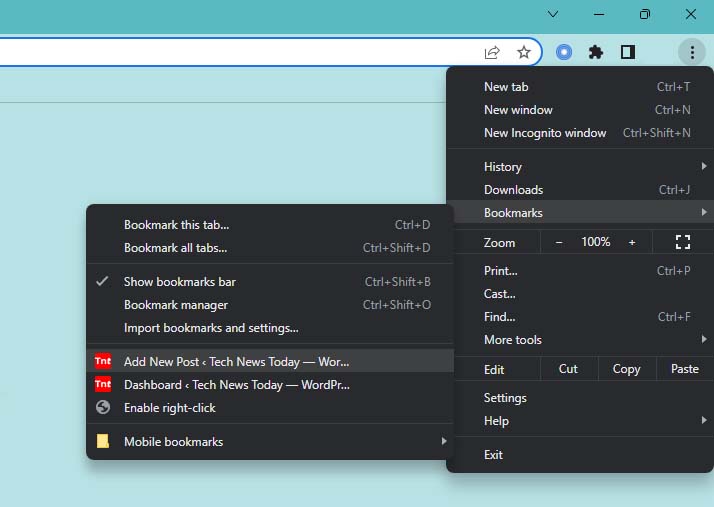 Clique no menu do Chrome (ícone de reticências verticais) no canto superior direito. Selecione Favoritos e clique em Gerenciador de favoritos.
Clique no menu do Chrome (ícone de reticências verticais) no canto superior direito. Selecione Favoritos e clique em Gerenciador de favoritos.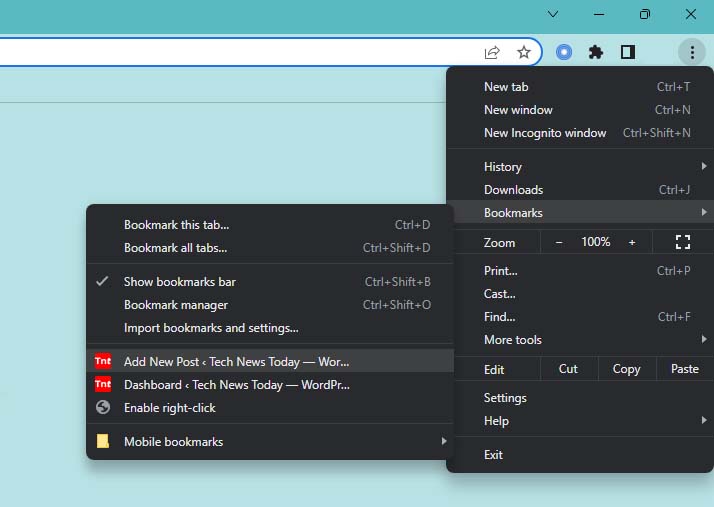 Clique no ícone de reticências verticais ao lado da barra de pesquisa de favoritos.
Clique no ícone de reticências verticais ao lado da barra de pesquisa de favoritos.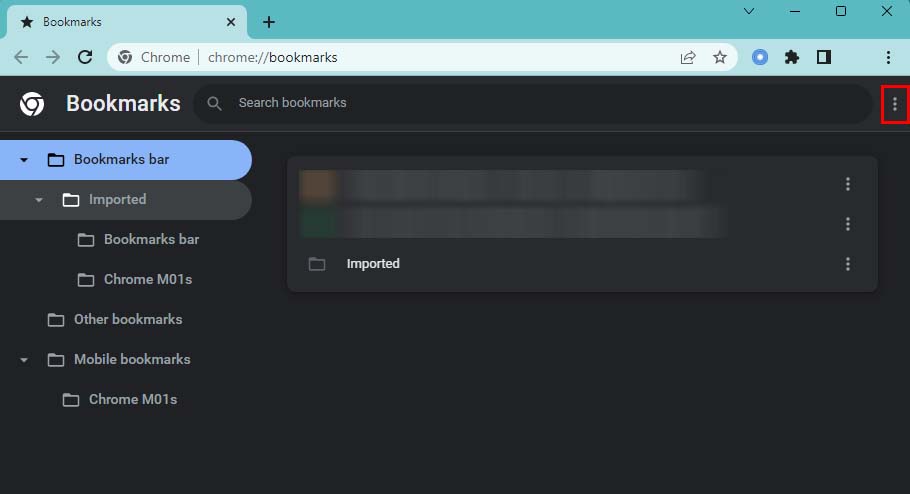
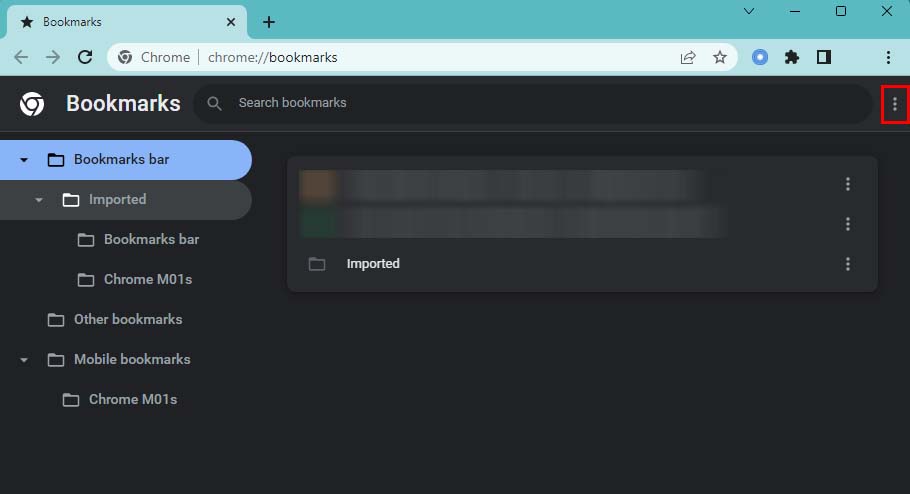 Selecione Exportar favoritos.
Selecione Exportar favoritos.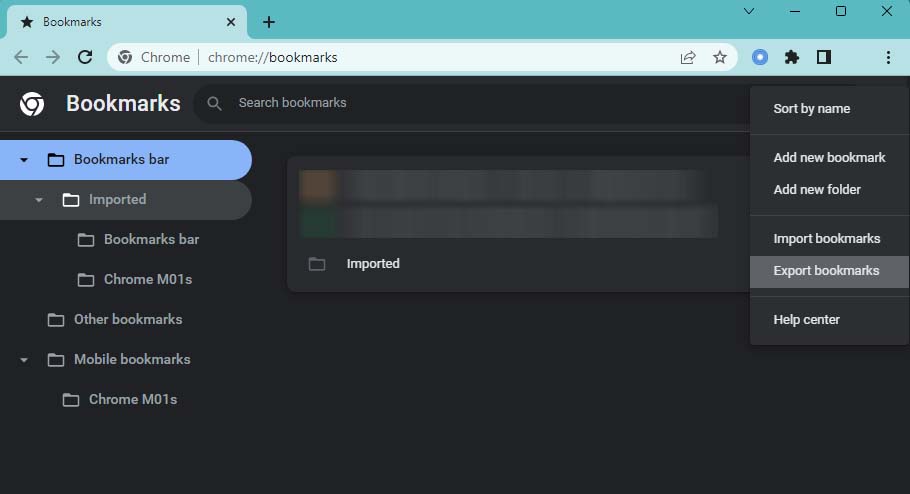
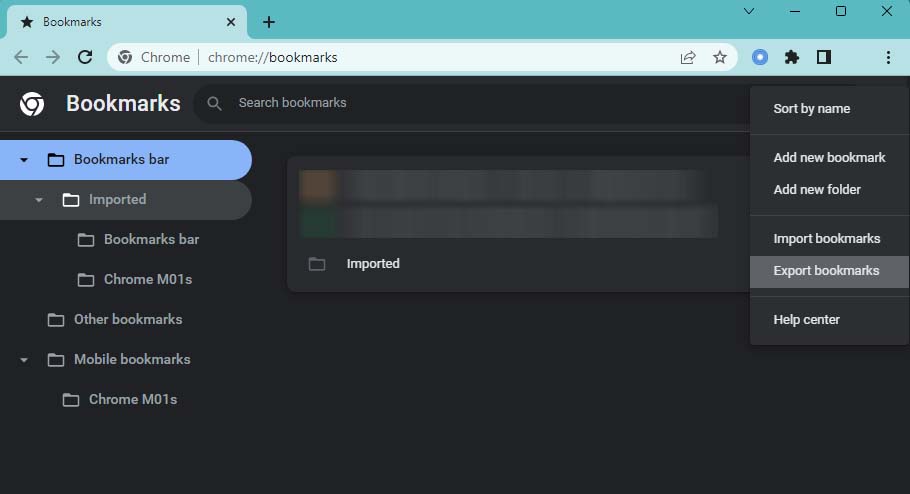 Navegue até um local onde você deseja salvar o arquivo HTML (marcadores exportados). Digite um nome de arquivo para seu arquivo HTML e clique em Salvar. (A exportação de favoritos salva todos os seus favoritos. Você não pode escolher quais favoritos salvar e quais não.)
Navegue até um local onde você deseja salvar o arquivo HTML (marcadores exportados). Digite um nome de arquivo para seu arquivo HTML e clique em Salvar. (A exportação de favoritos salva todos os seus favoritos. Você não pode escolher quais favoritos salvar e quais não.)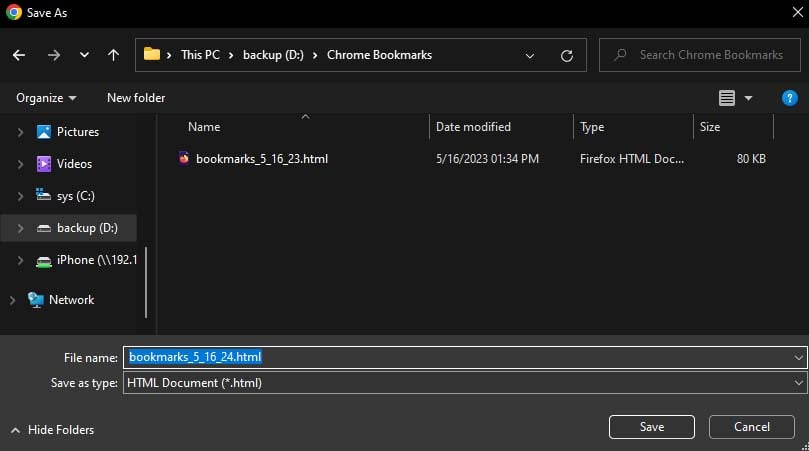
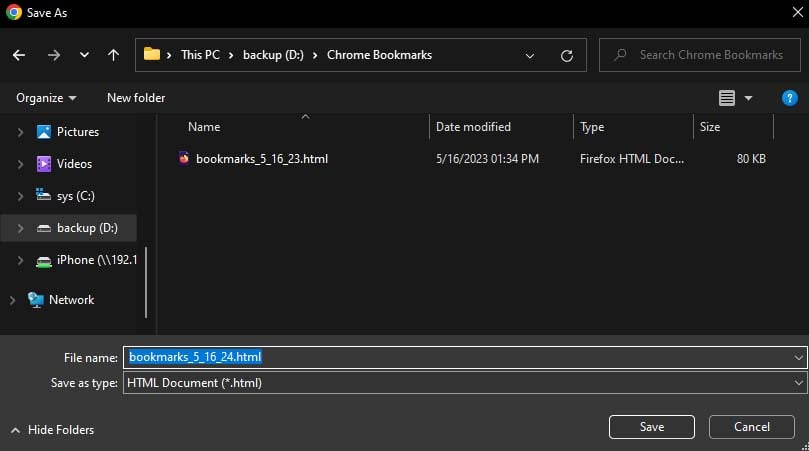
Observação: você não pode exportar favoritos da versão móvel do Chrome. Se você deseja exportar seus favoritos do Chrome para celular, verifique se está conectado com a mesma conta no Chrome para celular e em outro desktop ou laptop. Em seguida, sincronize seus dois dispositivos e exporte seus favoritos do dispositivo de desktop.
Como importar favoritos do Chrome?
Agora, vamos ver como você pode usar o arquivo HTML para importar seus favoritos no Chrome e restaurá-los caso você os perca. Você também pode usar este método se quiser os mesmos favoritos em seus dois dispositivos diferentes sem sincronizá-los.
Pressione a tecla de atalho Ctrl + Shift + O para abrir o gerenciador de favoritos. Clique no ícone de reticências verticais à direita da barra de pesquisa. Selecione Importar favoritos.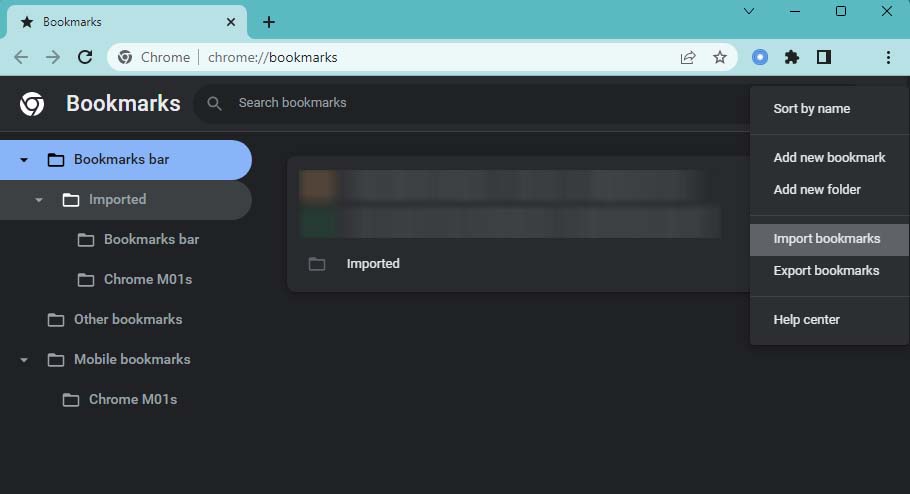
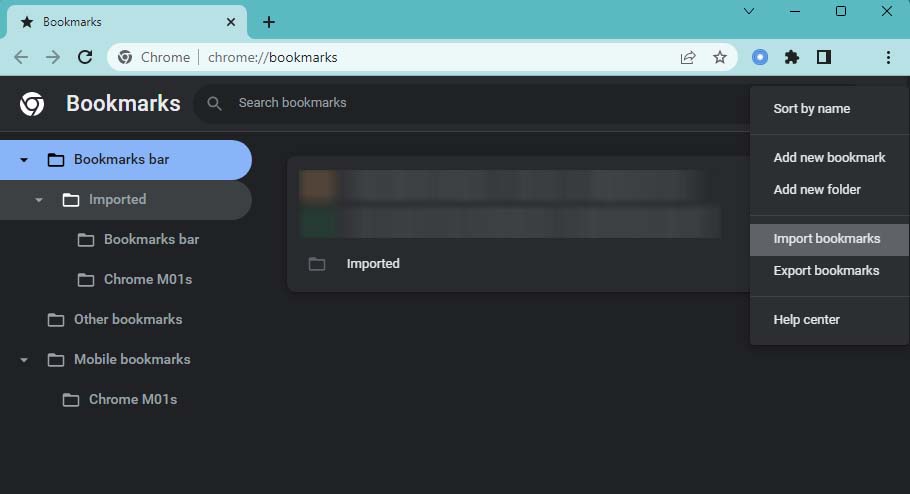 Navegue até o local onde você salvou seu arquivo HTML de favoritos. (Se estiver tentando importar os favoritos em outro dispositivo, verifique se o arquivo HTML foi transferido para esse dispositivo.) Clique duas vezes no arquivo HTML dos favoritos.
Navegue até o local onde você salvou seu arquivo HTML de favoritos. (Se estiver tentando importar os favoritos em outro dispositivo, verifique se o arquivo HTML foi transferido para esse dispositivo.) Clique duas vezes no arquivo HTML dos favoritos.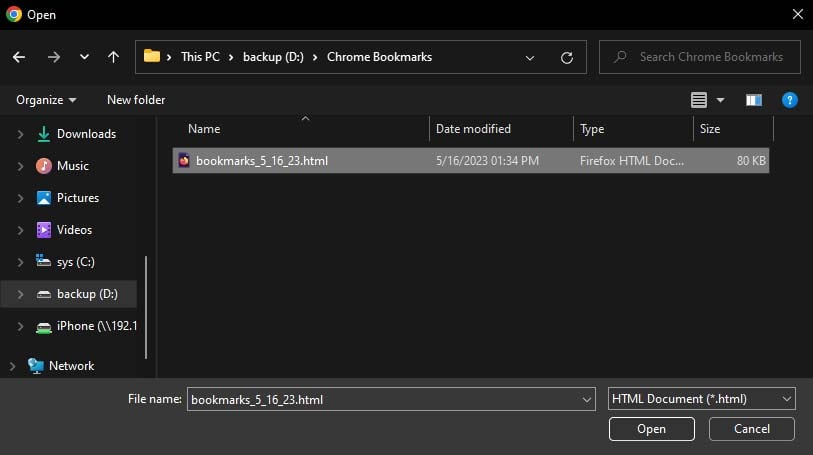
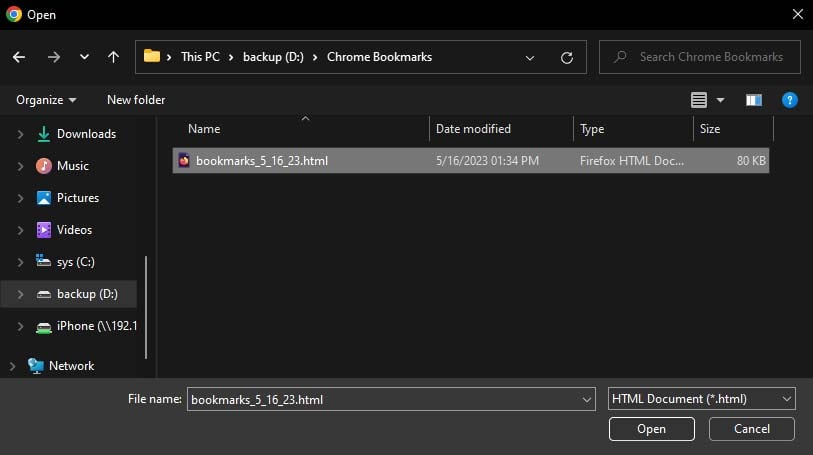
Observação: Se você não tiver nenhum marcador em seus favoritos barra, importar uma pasta HTML de favoritos adicionará todos os favoritos diretamente à sua barra de favoritos. Se você já tiver favoritos em sua barra de favoritos, os favoritos importados serão adicionados a uma nova pasta Importados no final de sua barra de favoritos.
Além disso, você também pode importar isso Arquivo HTML em outros navegadores se você estiver pensando em mudar de navegador e quiser levar seus favoritos para os novos navegadores. Então, vamos ver como você pode importar favoritos do Chrome em diferentes navegadores.
Mozilla Firefox
Pressione a tecla de atalho Ctrl + Shift + O para abrir Gerenciador de favoritos. Clique no botão Importar e fazer backup. Selecione Importar favoritos de HTML.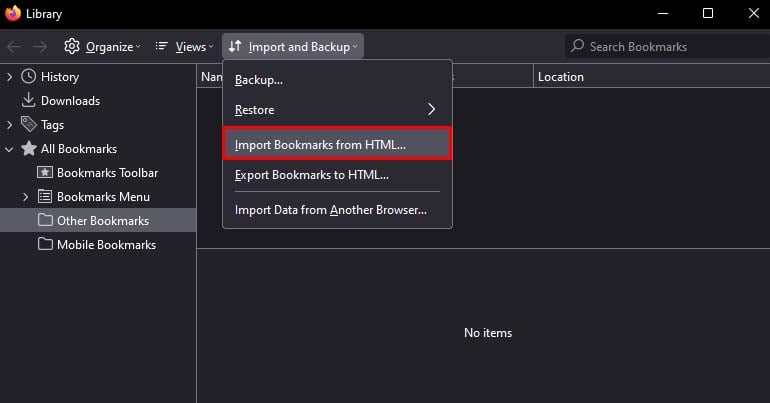
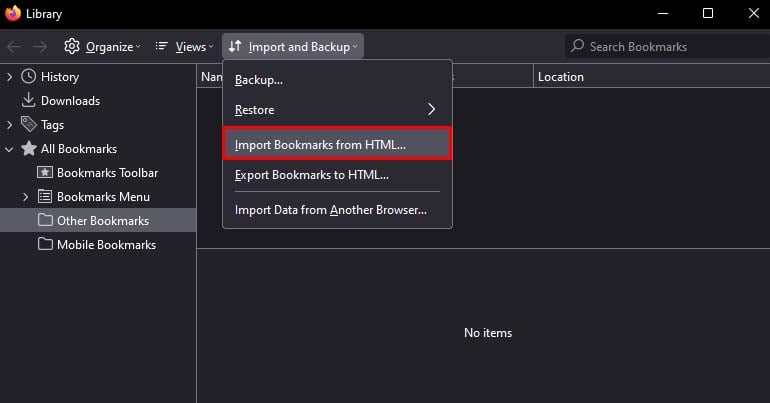 Navegue até o local do arquivo HTML de favoritos do Chrome. Selecione o arquivo e clique em Abrir.
Navegue até o local do arquivo HTML de favoritos do Chrome. Selecione o arquivo e clique em Abrir.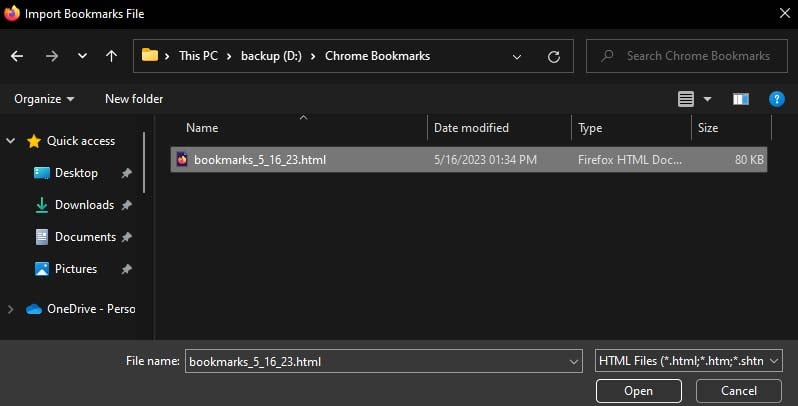
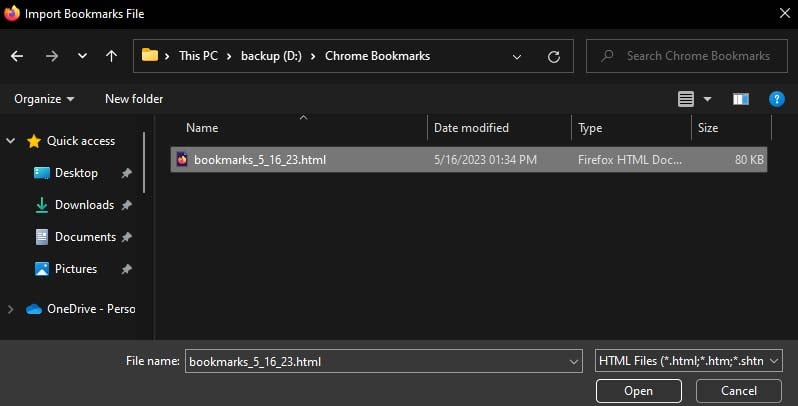
Microsoft Edge
Abra a guia favoritos pressionando Ctrl + Shift + O tecla de atalho. Clique no ícone de reticências e selecione Importar favoritos.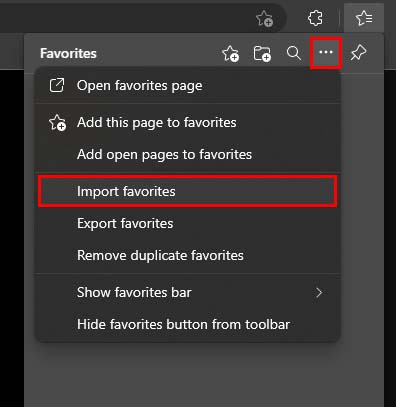
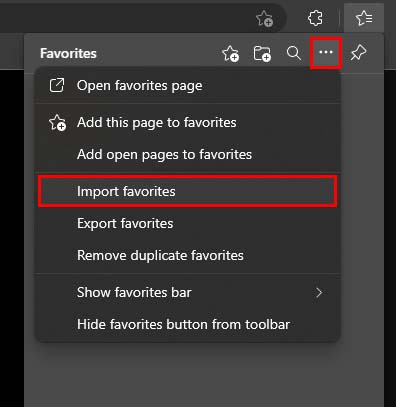 Além de Importar dados do navegador agora, clique em Escolher o que importar.
Além de Importar dados do navegador agora, clique em Escolher o que importar.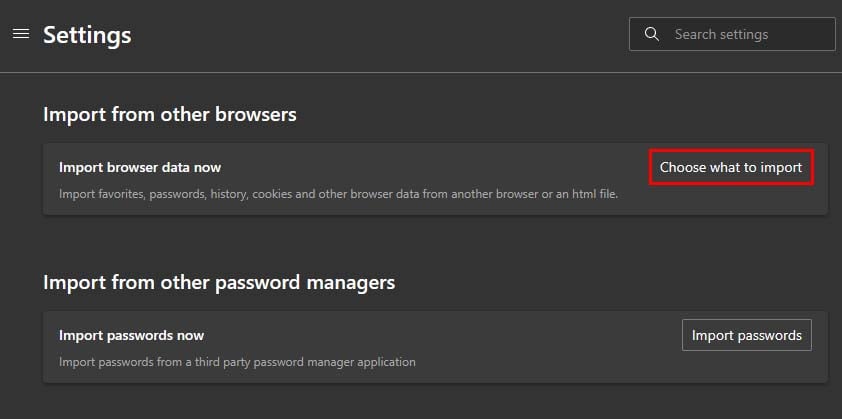 Na seção Importar de drop-menu inferior, selecione Arquivo HTML de favoritos ou favoritos.
Na seção Importar de drop-menu inferior, selecione Arquivo HTML de favoritos ou favoritos.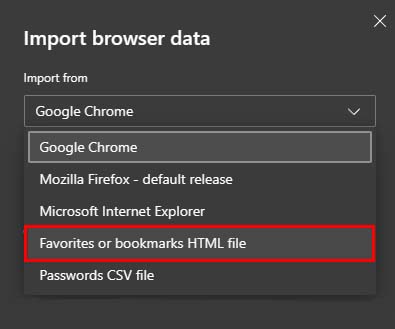 Clique em Escolher arquivo.
Clique em Escolher arquivo.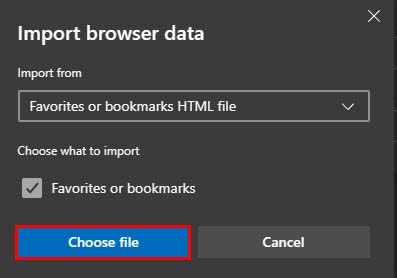
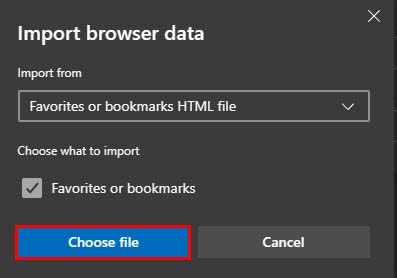 Navegue até o local do seu arquivo HTML de favoritos do Chrome. Clique duas vezes no arquivo HTML de seus favoritos.
Navegue até o local do seu arquivo HTML de favoritos do Chrome. Clique duas vezes no arquivo HTML de seus favoritos.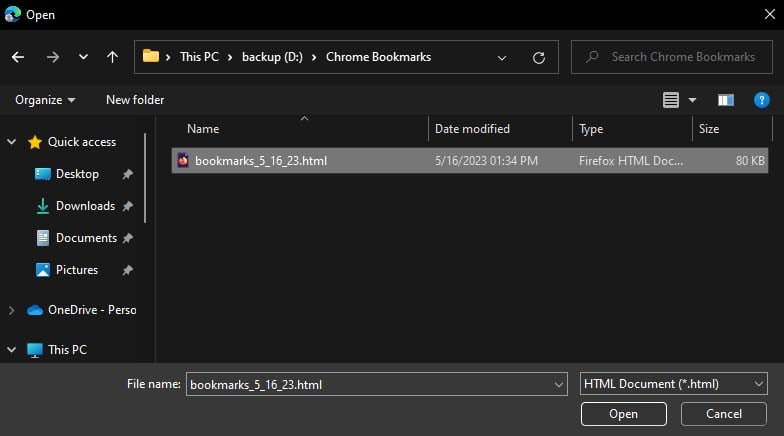
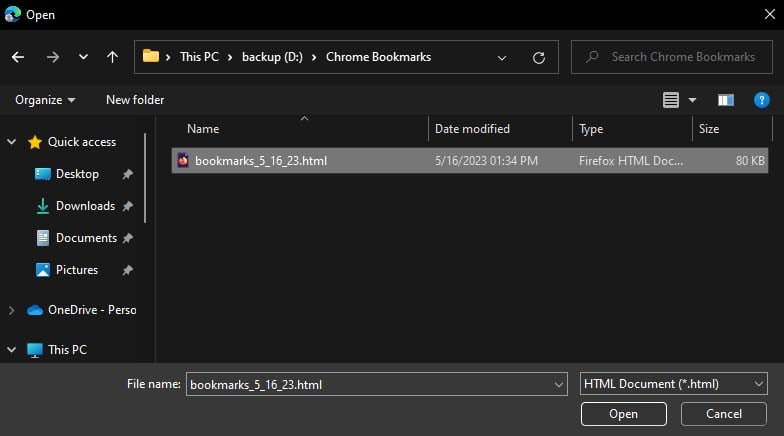 Clique em Concluído.
Clique em Concluído.
